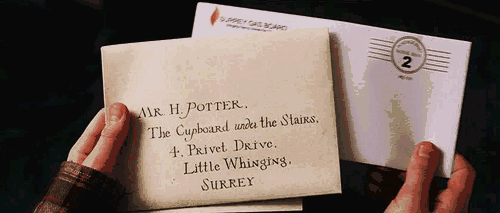1. 概述
专题地图是以普通地图为地理基础,着重表示制图区域内某一种或几种自然要素或社会经济现象的地图。
专题地图的内容主要由两部分构成:专题内容和地理基础,前者为地图上突出表示的自然要素或社会经济现象及其有关特征;后者为用以表明专题图要素空间位置与地理背景的普通地图内容。
这类地图的显示特点是,作为该图主题的专题图内容予以详尽表示,其地理基础内容则视主题而异,有选择地表示某些相关要素。
这里以GDP专题图的制作为例,给大家介绍一下QGIS中的专题图的制作,希望能对大家有所帮助。
2. 数据来源
本教程所使用的数据是从微图中下载的行政区划数据,GDP数据来源于四川省统计局统计年鉴,除了行政区划数据,常见的GIS数据都可以从微图中下载,你可以通过关注微信公众号”水经注GIS”,然后在后台回复”微图”即可获取软件下载地址,当然也可以直接在水经注GIS官方网站下载。

微图
(关注微信公众号”水经注GIS”,并回复”微图”获取微图软件安装包)
3. 渐变底图
将行政区划数据加载到QGIS中,效果如下图所示。

下载的数据
在行政区划图层上点击右键,选择属性,如下图所示。
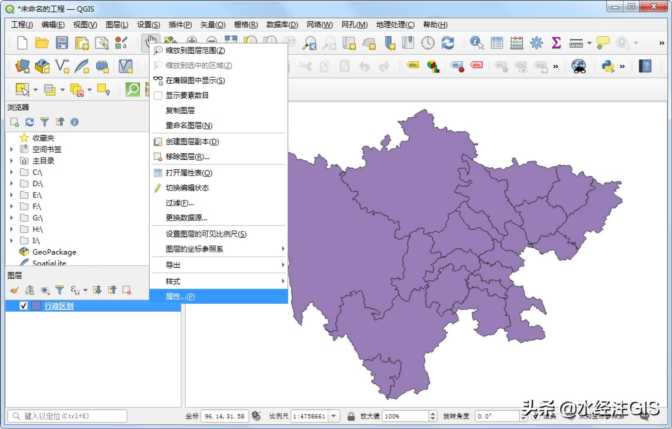
选择属性
在显示的图层属性对话框内,选择符号化选项,选择分类,值选择GDP字段,如下图所示。
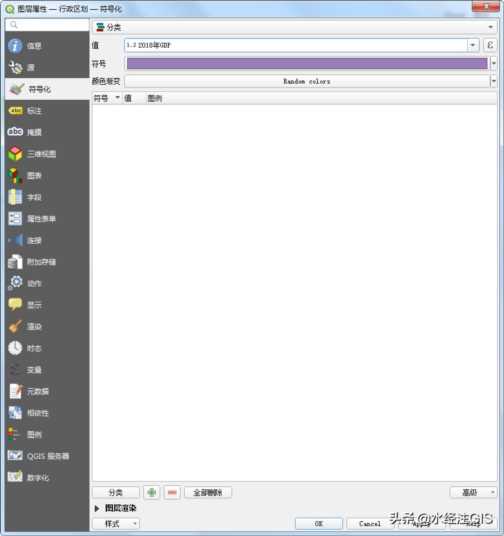
选择分类
选择颜色渐变,类型为Viridis,如下图所示。

选择渐变颜色
点击分类按钮,将颜色分类,如下图所示。
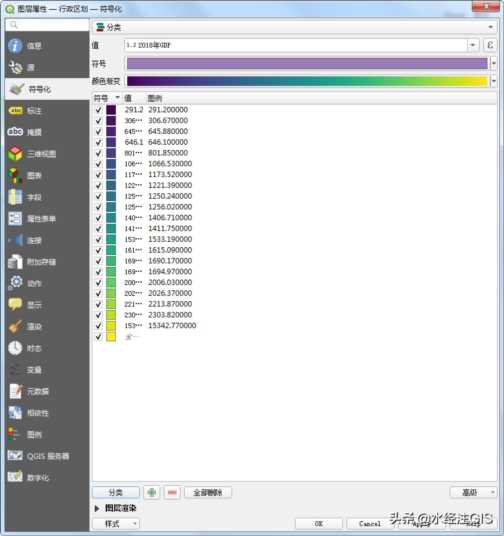
分类颜色
点击OK后可以看到渐变色的底图,如下图所示。
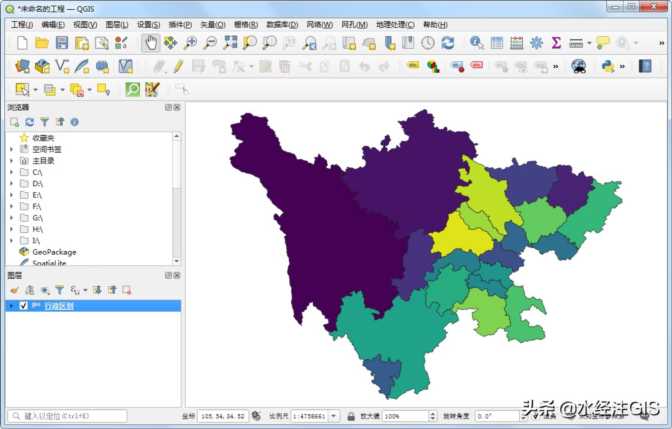
渐变底图
4. 添加图表
在图层属性对话框内选择图表选项,选择饼图,如下图所示。

选择饼图
在属性选项内,这里因为只是关注GDP,所以选择GDP对应的字段,如下图所示。
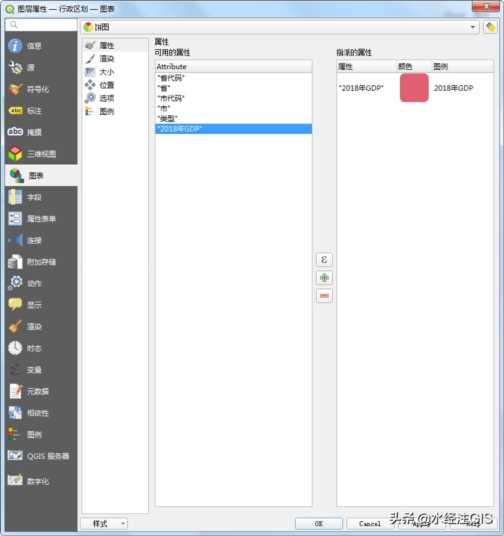
设置属性
在大小选项内,选择缩放比例,点击查找按钮计算最大值,修改大小为8,如下图所示。
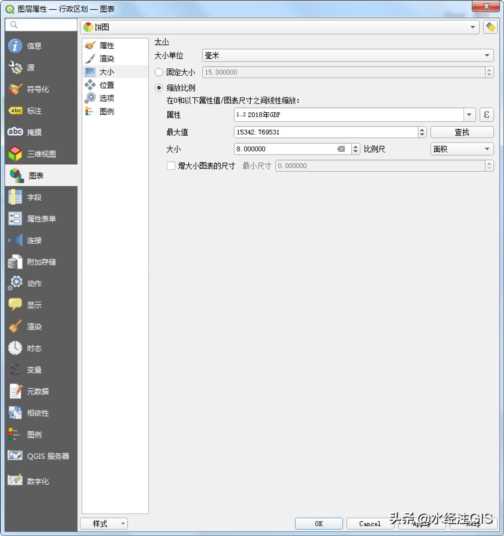
设置大小
点击OK可以看到饼图的专题图,如下图所示。
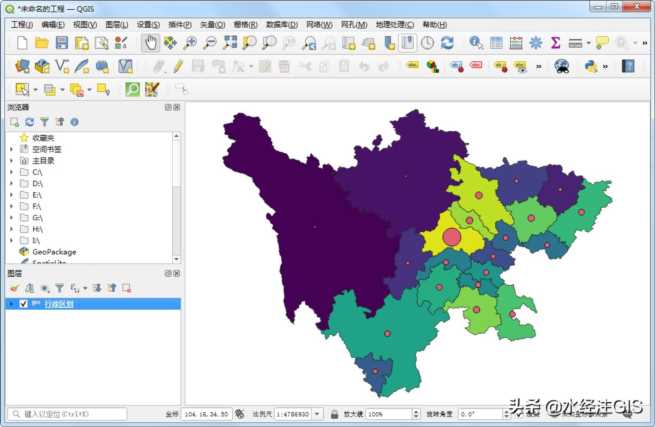
饼图专题图
除了饼图外,还可以制作直方图,在图层属性对话框内选择直方图,如果对大小等参数有要求可以适当调整,如下图所示。
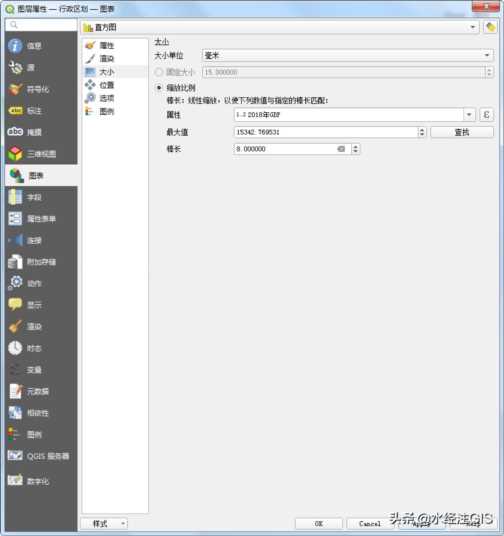
选择直方图
点击OK后可以看到直方图专题图,如下图所示。

直方图专题图
5. 结语
以上就是如何使用QGIS制作一张简单的GDP专题图的详细说明,主要包括了数据来源、渐变底图和添加图表等功能。
本教程中所使用的行政区划数据通过微图软件下载,你可以通过关注微信公众号”水经注GIS”,然后在后台回复”微图”即可获取软件下载地址,当然也可以直接在水经注GIS官方网站下载。
最后,如果您在工作中遇到与GIS相关的任何难题,请通过关注公众号”水经注GIS”并在后台留言告诉我们,我们将针对比较有典型性和代表性的问题提供解决方案,从而将我们”为您提供丰富的地图数据与专业的GIS服务”之宗旨落到实处!
声明:《QGIS下载安装教程,如何用Qgis绘制路线(附2023年最新排行榜前十名单)》一文来源于网络,本文图片、文字、视频等内容版权均归属于其原作者所有。本站承诺不将本文用于任何商业行为,仅为传递知识性正能量信息。本站尊重并保护知识产权,根据《信息网络传播权保护条例》,如果我们的转载侵犯了您的权利,请及时与我们联系,我们会做删除处理,谢谢。如果您对文章有异议,可在反馈入口提交,或发邮件到1791363168@qq.com处理!